Notă: Capturile de ecran din acest articol sunt de la Clipchamp pentru conturi personale, dar activele bursiere sunt, de asemenea, puse la dispoziție în Clipchamp pentru locul de muncă. Disponibilitatea unor colecții și a unor active bursiere specifice poate fi diferită între Clipchamp pentru conturile personale și Clipchamp pentru conturile de la locul de muncă.
Clipchamp funcționează cu furnizori media bursiere de înaltă calitate pentru a oferi mii de videoclipuri bursiere, grafice, imagini, audio, GIF-uri și fundaluri. Acest articol se concentrează asupra conținutului audio și muzical de stoc.
Unele active bursiere Clipchamp sunt gratuite pentru toți utilizatorii, dar alte acțiuni premium necesită un abonament Premium Clipchamp pentru a exporta videoclipuri.
Cum se adaugă videoclipuri bursiere la proiect
Pasul 1. Faceți clic pe fila bibliotecă de conținut din bara de instrumente
Pentru a găsi videoclipurile bursiere, faceți clic pe fila bibliotecii de conținut de pe bara de instrumente, apoi faceți clic pe fila Elemente vizuale.
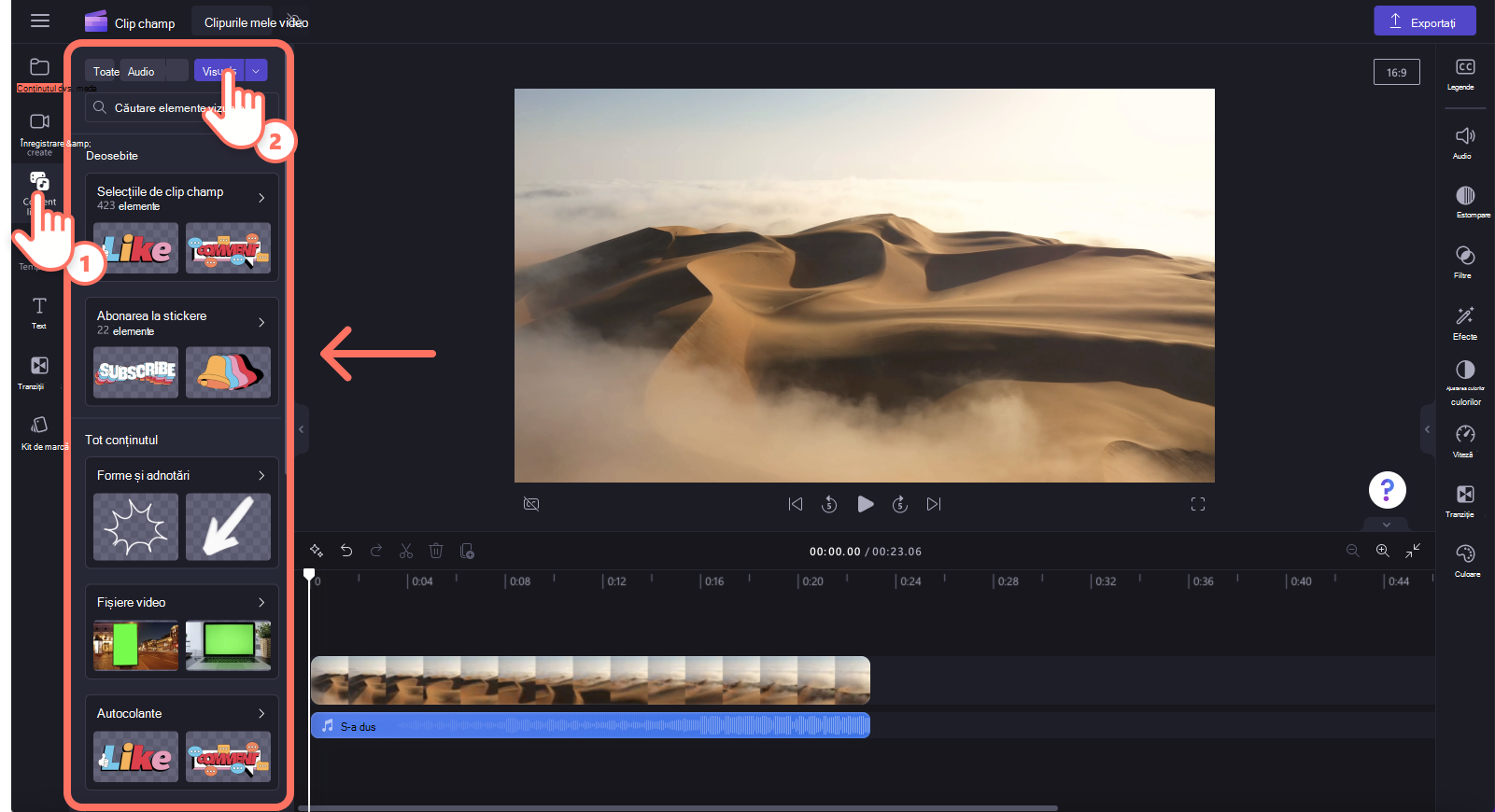
Pasul 2. Căutați în biblioteca video
Atunci când vă aflați în biblioteca de elemente vizuale, veți vedea categorii diferite.
Recomandate: Clipchamp selectează și abonează stickere
Tot conținutul: Videoclipuri, fundaluri, stickere, forme & adnotări, imagini, cadre & borduri, suprapuneri și GIPHY-uri
Faceți clic pe categoria video pentru a explora mai multe videoclipuri.
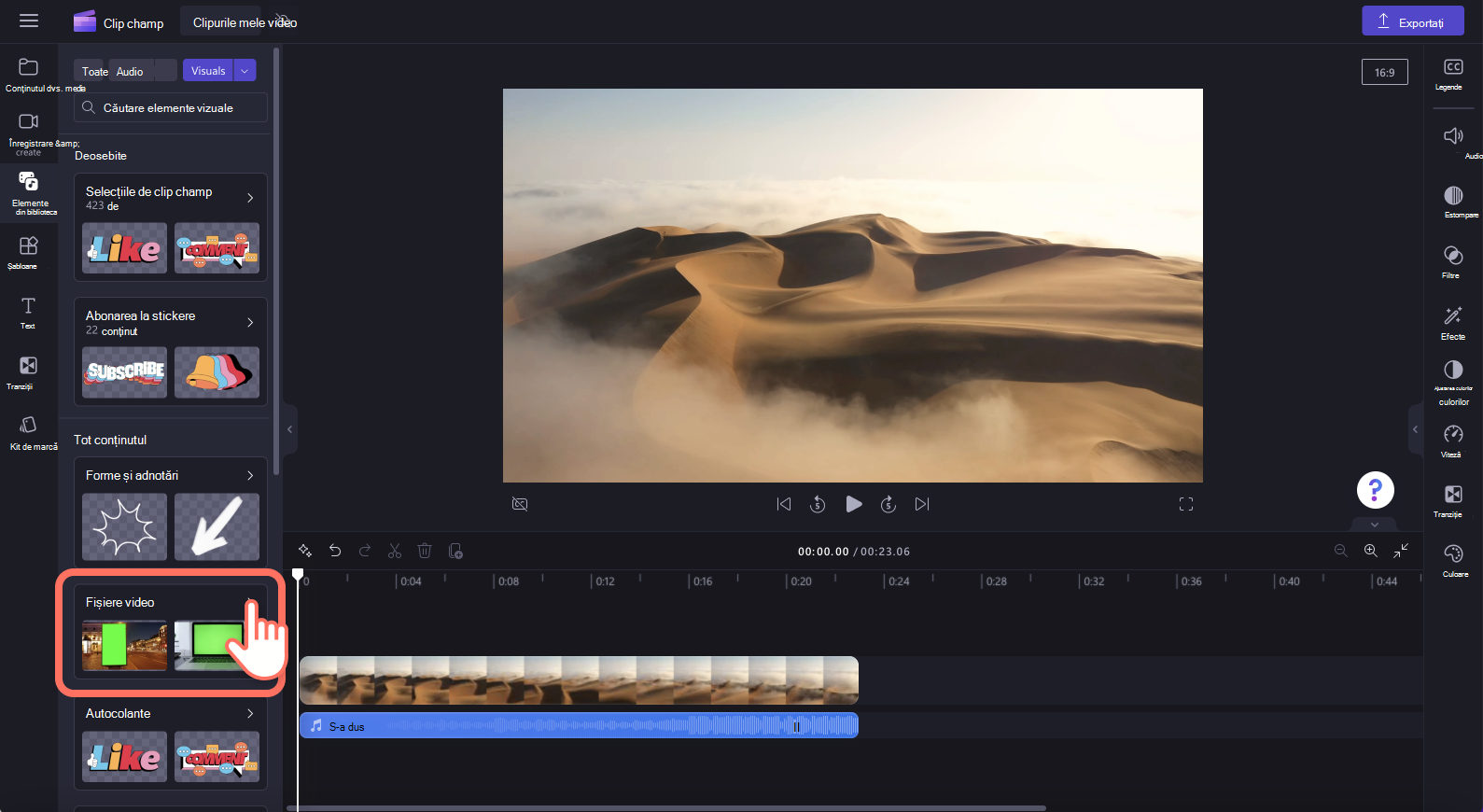
În continuare, căutați prin folderele curatoriate pentru a găsi videoclipul bursier perfect. De asemenea, puteți căuta cuvinte cheie utilizând bara de căutare.
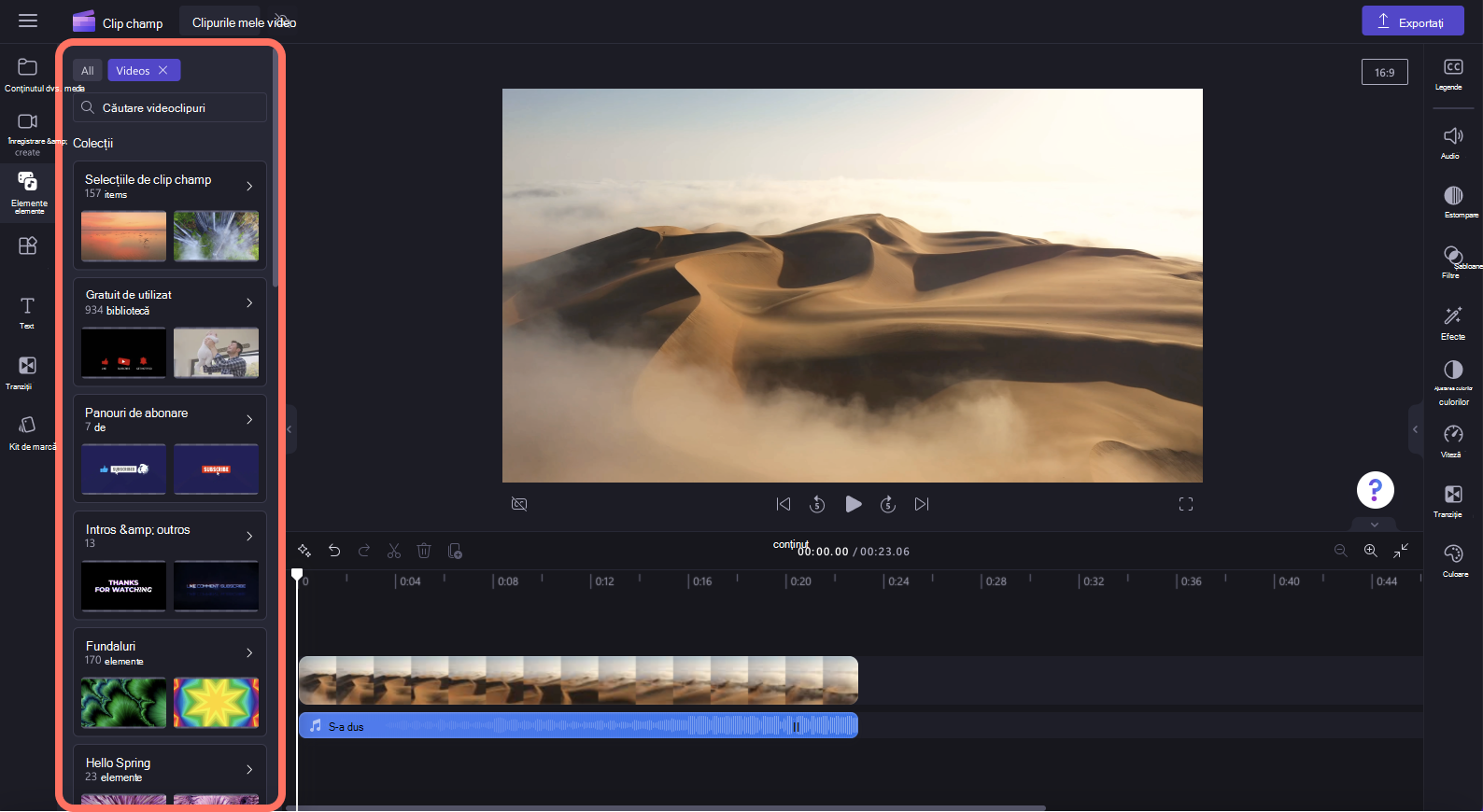
Pentru a previzualiza, treceți cursorul peste videoclipul bursier. Videoclipul se va reda.
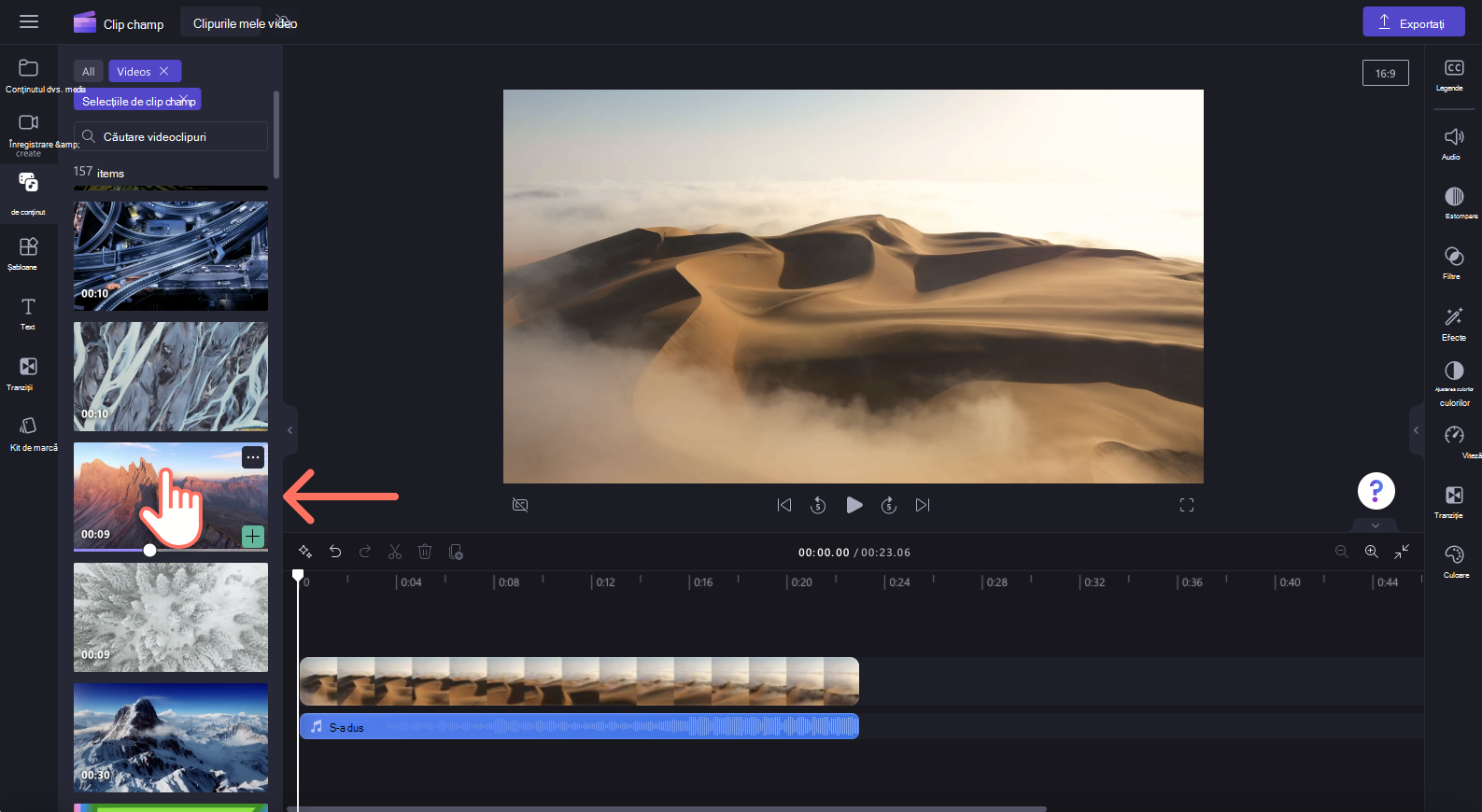
De asemenea, puteți face clic pe videoclipul acțiunii pentru a previzualiza în modul ecran complet. Aici puteți vedea rezoluția, durata și tipul videoclipului (gratuit sau premium).
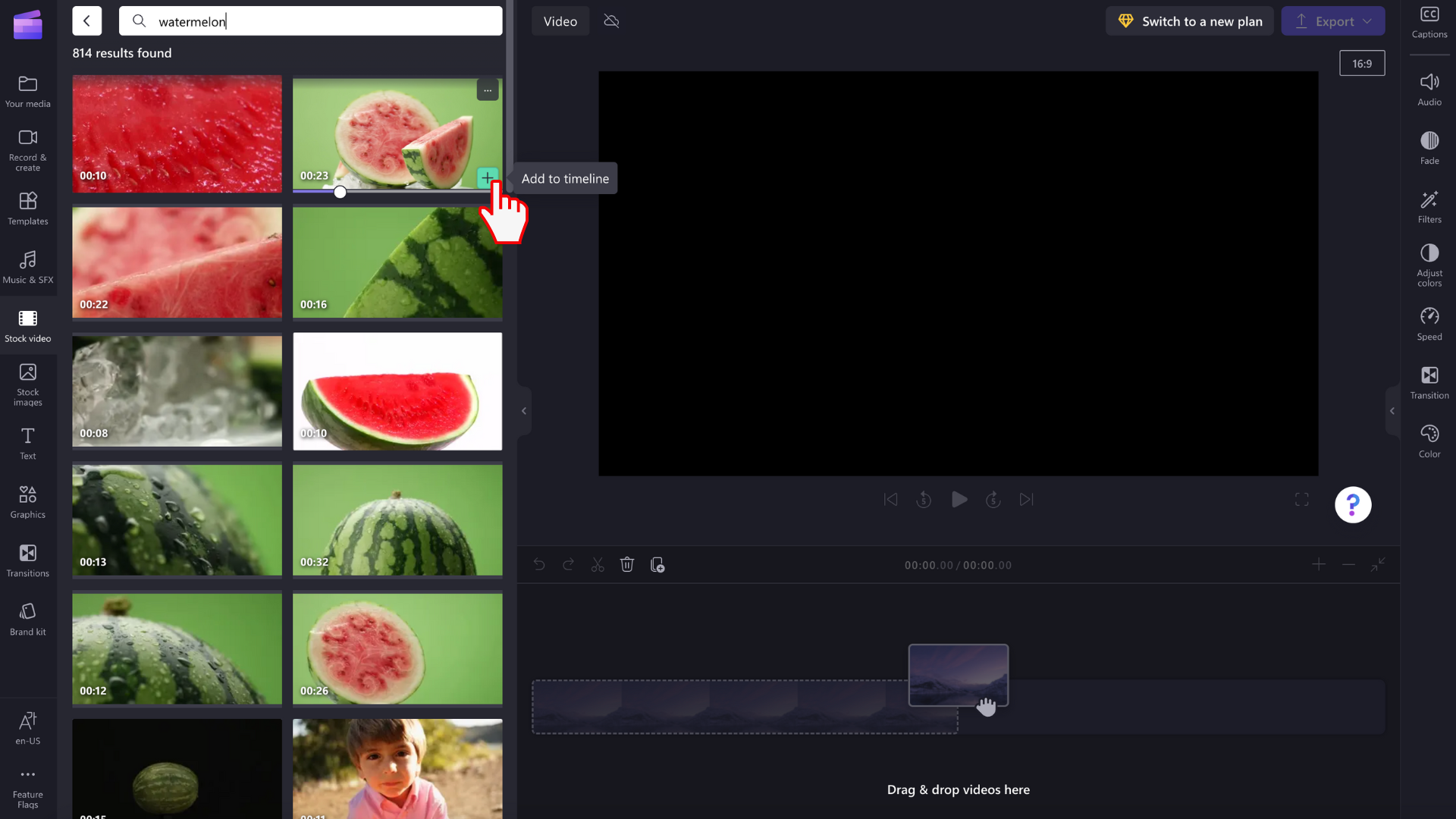
Pasul 3. Adăugarea videoclipului bursier în cronologie
Există câteva modalități diferite de a adăuga videoclipuri la cronologie.
A) Glisați și fixați fișierul video în cronologie.
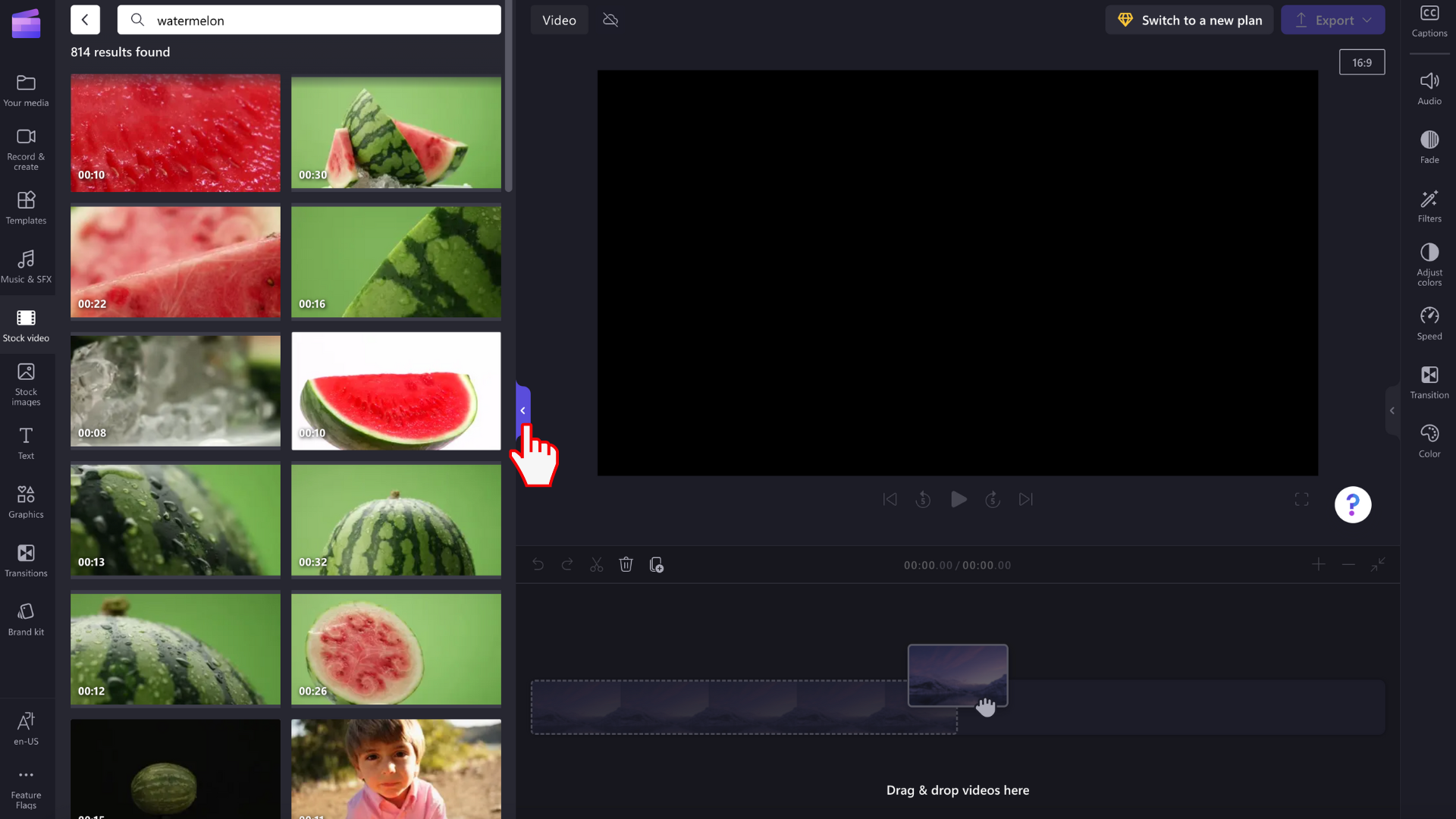
B) Faceți clic pe butonul verde + pentru a adăuga videoclipul la cronologie.

C) Faceți clic pe butonul Adăugare la cronologie sau adăugați la fila media din modul de previzualizare pe ecran complet.
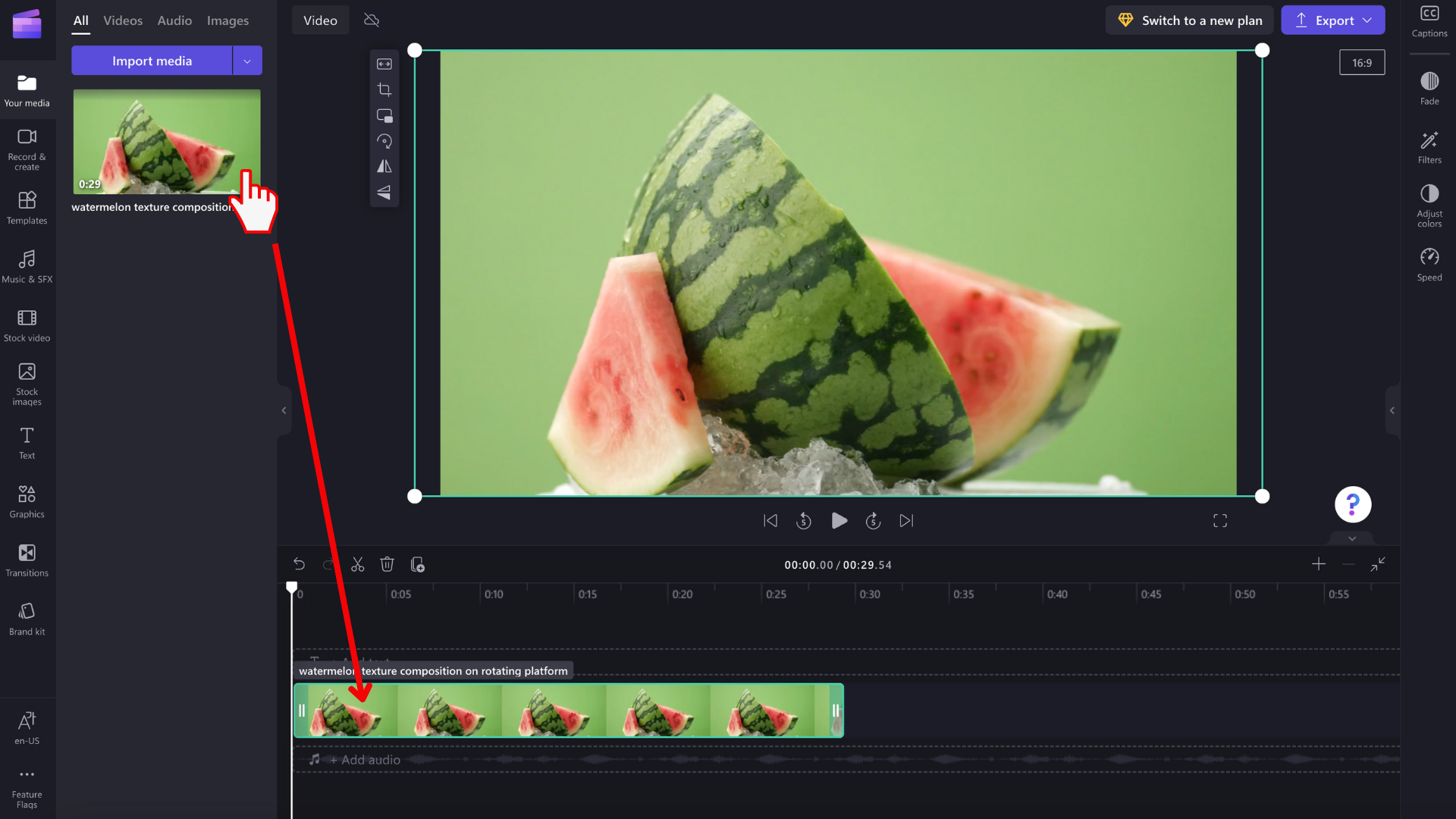
Exportul unui videoclip care include conținut media de stoc
Faceți clic pe butonul de export pentru a exporta fișierul video pe computer. Pentru a salva un videoclip care include active bursiere premium, va trebui să achiziționați un abonament Premium Clipchamp.
Licența și condițiile de utilizare
Atunci când vă aflați într-un plan de licență care include acces la media bursieră, aveți permisiunea de a încorpora active video, imagine și audio de stoc în videoclipurile pe care le salvați din Clipchamp. Printre acestea se numără ambele proiecte pe care le creați în scopuri comerciale și non-comerciale.
Cu toate acestea, nu puteți să descărcați și să redistribuiți fișierele bursiere individuale subiacente, să le utilizați în alte programe de editare sau să le partajați sau să le vindeți.










